Piezīme
Lai piekļūtu šai lapai, ir nepieciešama autorizācija. Varat mēģināt pierakstīties vai mainīt direktorijus.
Lai piekļūtu šai lapai, ir nepieciešama autorizācija. Varat mēģināt mainīt direktorijus.
Šajā rakstā paskaidrots, kā iespējot un konfigurēt automātiskās izmaksas pēc kanāla risinājumā Microsoft Dynamics 365 Commerce.
Pārskats
Jūs varat izmantot scenārijus, kuros maksas par pārstrādi vai citām maksām ir jāpiemēro preču grupai, kas tiek pārdota visos vai dažos veikalos noteiktā štatā (piemēram, Kalifornijā). Iespējot filtra automātiskās izmaksas pēc kanāla līdzeklis programmā Commerce ļauj norādīt automātiskās maksas pēc kanāla (piemēram, fiziskas pārdošanas kanāls). Šis līdzeklis ir pieejams programmā Dynamics 365 Commerce 10.0.10 un jaunākās versijās.
Lai iespējotu un konfigurētu automātiskās izmaksas pēc kanāla, ir jāveic šādi uzdevumi:
- Ieslēdziet līdzekli Iespējot filtra automātiskās izmaksas pēc kanāla.
- Konfigurējiet organizācijas hierarhijas nolūku.
- Definēt automātiskās izmaksas pēc kanāla.
Piezīme
Iespējot filtra automātiskās izmaksas pēc kanāla līdzeklis darbojas tikai tad, ja ir ieslēgts arī papildu automātiskās izmaksas līdzeklis. Informāciju par to, kā ieslēgt papildu automātiskās izmaksas līdzekli, skatiet Omni-Channel Advanced automātiskā izmaksas.
Ieslēdziet līdzekli Iespējot filtra automātiskās izmaksas pēc kanāla
Lai aktivizētu automātiskās izmaksas pēc kanāla programmā Commerce, veiciet šādas darbības.
- Dodieties uz Sistēmas administrēšana > Darbvietas > Līdzekļu pārvaldība.
- Cilnē Neiespējots, kas atrodas sarakstā Līdzekļa nosaukums, atrodiet un atlasiet opciju Iespējot filtra automātiskas izmaksas pēc kanāla.
- Labajā apakšējā stūrī atlasiet opciju Iespējot tagad. Pēc tam, kad līdzeklis ir ieslēgts, tas tiks parādīts cilnes Visas sarakstā.
- Pārejiet uz Mazumtirdzniecība un komercija > Mazumtirdzniecības un komercijas IT > Sadales grafiks.
- Kreisajā rūtī atrodiet un atlasiet 1110 (Globālā konfigurācija) darbu.
- Darbības rūtī atlasiet Palaist tagad, lai ieviestu konfigurācijas izmaiņas.
Brīdinājums
Izslēdzot līdzekli Iespējot filtra automātiskās izmaksas pēc kanāla pēc tam, kad esat to jau izmantojis, Mazumtirdzniecības kanālu relāciju lauks sadaļā Automātiskās izmaksas vairs netiks rādīts un jūs pazaudēsiet visas esošās konfigurācijas. Ja Mazumtirdzniecības kanāla relāciju konfigurāciju noņemšana izraisīs automātisku izmaksu noteikumu dublēšanos, mēģinājums izslēgt līdzekli būs neveiksmīgs. Pirms līdzekļa izslēgšanas noteikti pārskatiet visus automātiskās izmaksas nosacījumus un veiciet nepieciešamās izmaiņas.
Konfigurējiet organizācijas hierarhijas nolūku
Tiek izveidots jauns organizācijas hierarhijas nolūks ar nosaukumu Mazumtirdzniecības automātiskā izmaksa, kas ir izveidota, lai pārvaldītu automātisko izmaksu hierarhiju pēc kanāla.
Lai piešķirtu noklusējuma hierarhiju uzņēmuma hierarhijas mērķim programmā Commerce, veiciet šīs darbības.
- Dodieties uz Organizācijas administrēšana > Organizācijas > Organizācijas hierarhijas nolūki.
- Kreisajā rūtī atlasiet Mazumtirdzniecības automātiskā izmaksa.
- Sadaļā Piešķirtās hierarhijas atlasiet Pievienot.
- Dialoglodziņā Organizācijas hierarhijas atlasiet organizācijas hierarhiju (piemēram, Mazumtirdzniecības veikali pēc reģiona) un pēc tam atlasiet Labi.
- Sadaļā Piešķirtās hierarhijas atlasiet Iestatīt kā noklusējumu.
- Pārejiet uz Mazumtirdzniecība un komercija > Mazumtirdzniecības un komercijas IT > Sadales grafiks.
- Kreisajā rūtī atrodiet un atlasiet 1040 (Preces) darbu.
- Darbību rūtī atlasiet Palaist tagad.
- Atkārtojiet iepriekšējos divus soļus, lai palaistu 1070 (Kanāla konfigurācija) un 1110 (Globālā konfigurācija) darbus.

Definēt automātiskās izmaksas pēc kanāla
Pēc tam, kad esat ieslēdzis līdzekli Iespējot filtra automātiskās izmaksas pēc kanāla un konfigurējis Mazumtirdzniecības automātiskās izmaksas organizācijas hierarhijas mērķi, automātiskās izmaksas pēc kanāla var definēt vai nu pasūtījuma virsraksta līmenī, vai pasūtījuma rindas līmenī.
Lai definētu automātiskās izmaksas pēc kanāla programmā Commerce, veiciet šādas darbības.
Pārejiet uz sadaļu Debitori > Izmaksu iestatīšana > Automātiskās izmaksas.
Kreisajā rūtī laukā Līmenis izvēlieties vai nu Galveni vai Rindu atkarībā no jūsu biznesa vajadzībām.
Laukā Mazumtirdzniecības kanāla kods izvēlieties atbilstošo kanāla kodu (piemēram, Tabula vai Grupa). Ja tiek izmantots noklusētais iestatījums Visi, izmaksas noteikumi tiek piemēroti visiem kanāliem.
- Ja atlasāt Grupu, pārliecinieties, ka mazumtirdzniecības kanāla izmaksu grupa tiek izveidota sadaļā Mazumtirdzniecība un tirdzniecība > Kanāla iestatīšana > Izmaksas > Mazumtirdzniecības kanāla izmaksas grupas.
- Ja atlasāt Tabulu, jūs varat atlasīt noteiktu kanālu (piemēram, Sanfrancisko) laukā Mazumtirdzniecības kanāla relācija.
Pārejiet uz Mazumtirdzniecība un komercija > Mazumtirdzniecības un komercijas IT > Sadales grafiks.
Kreisajā rūtī atrodiet un atlasiet 1040 (Preces) darbu.
Darbību rūtī atlasiet Palaist tagad.
Atkārtojiet iepriekšējos divus soļus, lai palaistu 1070 (Kanāla konfigurācija) un 1110 (Globālā konfigurācija) darbus.

Piemērs
Sekojošajā piemērā aprakstīti soļi, kas nepieciešami preces konfigurēšanai, lai otrreizējās pārstrādes izmaksas tiktu iekasētas, kad prece tiek pārdota, izmantojot Sanfrancisko faktiskās pārdošanas kanālu. Piemērā ir arī parādīts, kā automātiskās izmaksas parādās Commerce pārdošanas punkta (POS) programmā.
Organizācija nosaka izmaksu kodu ar nosaukumu PĀRSTRĀDE, kā parādīts sekojošajā ilustrācijā.

Automātiska izmaksa ir izveidota rindas līmenī. Tai ir tālāk minētā konfigurācija:
- Lauks Konta kods ir iestatīts uz Visi.
- Lauks Krājuma kods ir iestatīts uz Tabula.
- Lauks Krājuma relācija ir iestatīts uz preces ID 91001.
- Lauks Piegādes veida kods ir iestatīts uz Visi.
- Lauks Mazumtirdzniecības kanāla kods ir iestatīts uz Tabula.
- Lauks Mazumtirdzniecības kanāla relācija ir iestatīts uz Sanfrancisko veikalu.
Tiek izveidota automātiskā izmaksu rinda. Tai ir tālāk minētā konfigurācija:
- Lauks Valūta ir iestatīts uz USD.
- Lauks Izmaksu kods ir iestatīts uz PĀRSTRĀDE.
- Lauks Kategorija ir iestatīts uz Fiksēts.
- Lauks Izmaksas ir iestatīts uz $6.25.

POS programmā ir izveidots pārdošanas pasūtījums Sanfrancisko veikala kanālā. Izmaksu rindā ir redzama pārstrādes izmaksa $6.25.
Atlasot Transakciju opcijas > Izmaksas > Pārvaldīt maksas POS programmā, varat skatīt izmaksu kodu un aprakstu par pārstrādes izmaksu.
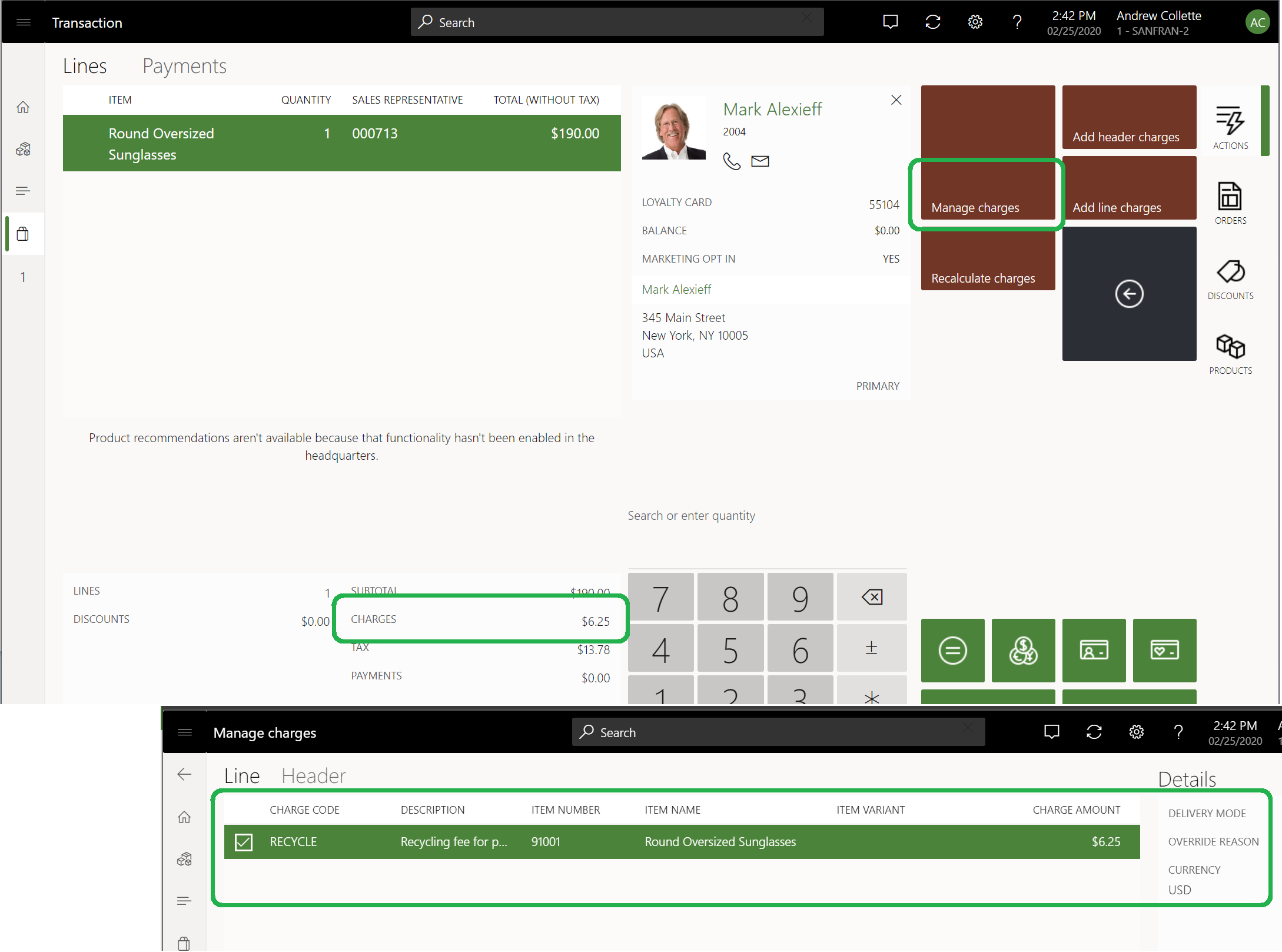
Papildu resursi
Visu kanālu uzlabotās automātiskās izmaksas
Galvas izmaksu proporcionāla attiecināšana uz atbilstošām pārdošanas rindām